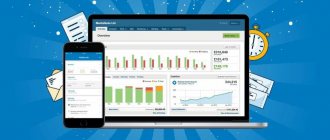Прежде, чем приступить к полноценной работе в программе 1С 8.3 Бухгалтерия 3.0, необходимо настроить учетную политику организации, бухгалтерию которой вы будете вести. В том случае, когда программе ведется учет сразу нескольких организаций, она должна быть настроена для каждой.
Для начала разберемся где в 1С 8.3 Бухгалтерия найти учетную политику. В меню «Главное» выберите пункт «Учетная политика». Он находится в подразделе «Настройки».
Учетная политика в 1С 8.3 Бухгалтерия 3.0: где найти
Настройка УП в 1С разбита на несколько отдельных блоков:
- Бухгалтерский учет — раздел Главное — Настройки — Учетная политика;
- Налоговый учет— раздел Главное — Настройки — Налоги и отчеты;
- Зарплатный учет — раздел Зарплата и кадры — Справочники и настройки — Настройки зарплаты.
Не все элементы учетной политики можно задать в настройках 1С. Некоторые из них не реализованы для автоматической работы.
Рассмотрим основные настройки по блокам.
Если Вы являетесь подписчиком системы БухЭксперт8, тогда читайте дополнительный материал по теме:
- Конструктор учетной политики
- Примеры УП и нормативная часть в БУ и в НУ
Настройка при вводе новой организации
Если вы только начинаете вести учет, то при вводе данных об организации система предложит вам указать вид деятельности (индивидуальный предприниматель или юридическое лицо), а также определить систему налогообложения.
Рис.7 Вид организации
Рис.8 Юрилицо
С этого шага и начинается основная настройка. Программа автоматом внесет первоначальные данные при сохранении сведений о фирме. В дальнейшем, перейдя по одноименной гиперссылке, эти данные можно откорректировать в соответствии с изменившимися требованиями учета.
Рис.9 Учетная политика
Рис.10 Изменение учетной политики
Кроме как из карточки сведений, учетная политика организации доступна в разделе меню «Главное-Настройки».
Рис.11 Главное-Настройки
Открыв ее, мы можем настроить другие необходимые параметры.
Рис.12.1 Настройка параметров учетной политики
Рис.12.2 Завершение настройки параметров учетной политики
Как таковая настройка делится на настройку в части бухгалтерского и настройку в части налогового учетов.
Настройка учетной политики в 1С 8.3: бухгалтерский учет
Заполните настройки по БУ через раздел Главное — Настройки — Учетная политика.
Способ оценки МПЗ
Выберите Способ оценки МПЗ:
- По средней — выбытие МПЗ производится по скользящей себестоимости, которая в конце месяца корректируется до средневзвешенной. Подробнее Списание материалов по средней на общехозяйственные нужды;
- По ФИФО — выбытие МПЗ учитываться по партиям: первая пришла, первая ушла.
Способ оценки МПЗ устанавливается один для БУ и НУ. Выбытие МПЗ по себестоимости каждой единицы не реализовано в 1С. При составлении УП учитывайте эти нюансы.
Способ оценки товаров в рознице
Оценка товаров в АТТ и НТТ отражается:
- По стоимости приобретения — на склад товары приходуются по стоимости поставщика на счете 41.02. Торговая наценка при их выбытии не отражается, а стоимость списания товаров определяется согласно настройке Способ оценки МПЗ.
- По продажной стоимости — на склад товары приходуются по цене реализации на счет 41.11 или 41.12. Учет торговой наценки ведется на счете 42.
В НУ оценка товаров в рознице осуществляется только по стоимости приобретения.
Учет затрат
Основной счет учета затрат — счет, устанавливаемый по умолчанию в документах при приобретении услуг, работ. Подробнее Автоматическая подстановка счета затрат.
При ведении производственной деятельности укажите затраты, учитываемые на счете 20. Данная настройка влияет на автоматическое закрытие 20 счета по номенклатурным группам (НГ):
- Выпуск продукции — производится готовая продукция.
Для закрытия счета 20 при выпуске продукции введите документ Отчет производства за смену. Если выпуска по НГ нет, то счет 20 по ней не закроется.
- Выполнение работ, оказание услуг заказчикам — производятся услуги или работы, независимо от того рассчитывается себестоимость единицы работ/услуг или нет. Порядок закрытия счета 20 укажите в поле Затраты списываются: Без учета выручки — затраты признаются всегда в текущем периоде в полном размере, если не введено НЗП. При закрытии месяца формируется проводка Дт 90.02 Кт 20, даже если реализации по НГ не было.
Прямые затраты по услугам, в отличие от работ, могут учитываться полностью в расходах отчетного периода: без распределения на остатки незавершенного производства (п. 2 ст. 318 НК РФ). При выполнении работ с выбранным вариантом Без учета выручки на незавершенные работы не забывайте вводить документ Инвентаризация НЗП.
- С учетом всей выручки — затраты признаются в текущем периоде только, если прошла реализация по НГ. Если реализации не было, счет 20 по ней не закроется.
- С учетом выручки только по производственным услугам — затраты признаются в текущем периоде только, если реализация работ/услуг оформлена документом Оказание производственных услуг. Иначе 20 счет не закроется, даже есть выручка по НГ, но оформленная другим документом: например, введена Реализация (акт, накладная).
Немаловажная настройка — закрытие счета «Общехозяйственные расходы». Остатков по нему не должно быть на конец месяца.
Закрывайте его:
- на счет 90.08 (директ-костинг);
- на счет 90.02.
Если выберете В себестоимость продукции, работ, услуг, то затраты по счету распределяются по определенным правилам, заданным по ссылке Методы распределения косвенных расходов.
Счет «Общепроизводственные расходы» не должен иметь остатка. Если вы его используете в учете, задайте для него Методы распределения косвенных расходов.
Субсчета счета 44 «Расходы на продажу» закрываются на счет 90.07 «Расходы на продажу», поэтому для них никакое распределение задавать не нужно.
Если Вы являетесь подписчиком системы БухЭксперт8, тогда читайте дополнительный материал по теме:
- Реализация работ
- Оказание услуг: прямые затраты учитываются в момент их реализации
- Реализация продукции
- Как правильно определиться с методом учета в торговле малого предприятия? Подводные камни метода директ-костинг?
Расчет себестоимости выпуска
Настройка расчета себестоимости выпуска регламентирует:
- учет выпуска по плановой стоимости;
- применение счета «Выпуск продукции (работ, услуг)» для учета отклонения от плановой себестоимости;
- последовательность расчета себестоимости при выпуске полуфабрикатов или услуг вспомогательного производства.
Если Вы являетесь подписчиком системы БухЭксперт8, тогда читайте дополнительный материал по теме:
- Выпуск продукции по плановым ценам
- Выпуск продукции без плановых цен
Учет денежных средств
Если флажок установлен, все перемещения денег отражаются с использованием счета 57, независимо от продолжительности их перемещения.
Оценочные значения
Если флажок установлен, он позволяет автоматически сформировать резерв по сомнительным долгам в БУ регламентной операцией Расчет резервов по сомнительным долгам при закрытии месяца. Если флажок не установлен, то резервы создаются вручную: создание резервов в БУ — обязанность налогоплательщика.
Резервы автоматически формируются только, если есть просроченная задолженность в рублях. Размер определяется в процентном соотношении остатка по ДТ счетов 62, 76.06 в следующем порядке:
- 50%, если просрочка более 45 дней;
- 100%, если просрочка более 90 дней.
ПБУ 18
В настройках УП по БУ можно включить возможность применения ПБУ 18 в соответствии с:
- действующей редакцией ПБУ 18/02: расчет разниц осуществляется в регламентной операции Расчет налога на прибыль затратным методом.
- расчет разниц осуществляется в регламентной операции Расчет отложенного налога по ПБУ 18/02балансовым методом.
Выбор применения ПБУ 18 не влияет на расчет налога на прибыль, а затрагивает только отражение разниц.
Учет ОС
В настройках 1С не отражаются элементы УП по учету основных средств в БУ. Изучить подробнее как отражается УП по ОС в 1С.
Расчет себестоимости выпуска и учета иных участков
Расчет себестоимости выпуска предполагает использование вариантов:
- используется плановая себестоимость выпуска;
- рассчитывается себестоимость полуфабрикатов;
- рассчитывается себестоимость услуг собственным подразделением.
Установка галочки на варианте расчета себестоимости полуфабрикатов раскрывает дополнительный выбор последовательности этапов производства (переделов):
- автоматически;
- вручную.
Сам по себе расчет себестоимости полуфабрикатов удобен на таком производстве, где из материала, допустим, листа железа, изготавливается продукт – деталь. С одной стороны, это готовая продукция, с другой, она может быть использована как полуфабрикат в составе выпуска, например, двигателя.
При выборе автоматического определения последовательности этапов производства необходимо настроить встречный выпуск продукции (услуг). Для этого следует нажать на одноименную гиперссылку и по кнопке «Создать» настроить соответствующие поля. По факту следует исключить стоимость встречного выпуска из себестоимости партий продукции, выпущенных до него.
Если маркируется «вручную», то по гиперссылке следует задать порядок подразделений для закрытия счетов затрат.
Аналогичные установки создаются и/или при выборе расчета себестоимости услуг собственным подразделением.
Настройка учетной политики в 1С 8.3: ЗУП
К УП по зарплате можно отнести:
- резерв отпусков;
- учет страховых взносов;
- учет НДФЛ.
Если Вы являетесь подписчиком системы БухЭксперт8, тогда читайте дополнительный материал по теме:
- Настройки зарплаты: 1С
Резерв отпусков
Необходимость автоматического формирования резервов отпусков и его настройка осуществляется на вкладке Резервы отпусков настроек учета зарплаты в разделе Администрирование — Настройки программы — Параметры учета — Настройки зарплаты — ссылка Порядок учета зарплаты.
На вкладке Резервы отпусков задаются единые правила для НУ и БУ в соответствии со ст. 324.1 НК РФ.
Начисление «отпускного» резерва выполняйте из раздела Зарплата и кадры — Зарплата — Начисления оценочных обязательств по отпускам. В закрытии месяца проконтролируйте его начисление, т. к. операция Начисление резерва отпусков не выдаст ошибку, если документ Начисления оценочных обязательств по отпускам пустой.
Страховые взносы
Настройку страховых взносов осуществите в разделе Главное — Настройки — Налоги и отчеты — вкладка Страховые взносы.
Укажите:
- вид тарифа страховых взносов;
- имеются ли особенности для расчета страховых взносов (есть ли фармацевты, члены летных экипажей и др.);
- ставку взносов на страхование от несчастных случаев на производстве и профзаболеваний;
- подразделения со льготными тарифами взносов;
- необходимость перечисления добровольных взносов.
Относится ли организация к регионам пилотного проекта ФСС по прямой выплате пособий, задается в настройках зарплаты на вкладке Зарплата.
НДФЛ
В настройках НДФЛ задайте порядок применения стандартных вычетов. Для этого перейдите в раздел Главное — Настройки — Налоги и отчеты — вкладка НДФЛ.
Закладка «Расчеты с контрагентами»
В целях управленческого учета на этой закладке для всех организаций предприятия можно указать сроки оплаты покупателей и сроки оплаты поставщикам.
При необходимости аналогичные параметры можно указать в договоре с конкретным контрагентом. Сроки оплаты указанные в договоре с контрагентом для программы являются более приоритетными, чем сроки оплаты, указанные в настройках параметров учета.
Задолженность по срокам оплаты в дальнейшем можно анализировать в отчетах «Центра антикризисного управления». Он расположен на панели функций, на закладке «Руководителю». Здесь имеется две группы отчетов по задолженности расчетов.
Расчеты с покупателями.
- Динамика задолженности покупателей.
- Задолженность покупателей.
- Задолженность покупателей по срокам долга.
- Просроченная задолженность покупателей.
Расчеты с поставщиками
- Динамика задолженности поставщикам.
- Задолженность поставщикам.
- Задолженность поставщикам по срокам долга.
- Просроченная задолженность поставщикам.
Настройка учетной политики в 1С 8.3 ОСНО
Настройки УП по налогу на прибыль задайте в разделе Главное — Настройки — Налоги и отчеты — вкладка Налог на прибыль.
Укажите:
- Метод начисления амортизации для амортизируемого имущества.
- Как погашается стоимость спецодежды и спецоснастки в НУ.
- Необходимость формирования резервов по сомнительным долгам. В НУ создание резервов — право налогоплательщика.
- Разделение расходов и доходов.
- Порядок уплаты авансовых платежей.
Настройка учетной политики в 1С 8.3 ОСНО: производство
Для разграничения прямых и косвенных расходов в НУ укажите критерии прямых затрат по ссылке Перечень прямых расходов.
Для разграничения доходов от продажи покупных товаров и продуктов собственного производства задайте список номенклатурных групп, относящихся к собственному производству по ссылке Номенклатурные группы реализации продукции, услуг.
Если Вы являетесь подписчиком системы БухЭксперт8, тогда читайте дополнительный материал по теме:
- Подробное заполнение вкладки Налог на прибыль
- Учетная политика по налоговому учету основных средств
- Переход на уплату авансовых платежей по налогу на прибыль исходя из фактической прибыли
- Переход на ежемесячную уплату авансовых платежей по налогу на прибыль с начала года
Настройка учетной политики в 1С 8.3 УСН Доходы минус расходы
Для УСН Доходы минус расходы задайте порядок признания расходов в разделе Главное — Настройки — Налоги и отчеты — вкладка УСН.
Если Вы являетесь подписчиком системы БухЭксперт8, тогда читайте дополнительный материал по теме:
- Порядок признания расходов на приобретение товаров (УСН)
Печать учетной политики
Распечатать УП можно из формы ее настроек в разделе Главное — Настройки — Учетная политика.
Перед печатью должны быть внесены все настройки, т. к. на полноту отражения в ней всех элементов влияют не только настройки УП, но и настройки функциональности.
Если Вы являетесь подписчиком системы БухЭксперт8, тогда читайте дополнительный материал по теме:
- Настройки функциональности
Если Вы еще не подписаны:
Активировать демо-доступ бесплатно →
или
Оформить подписку на Рубрикатор →
После оформления подписки вам станут доступны все материалы по 1С Бухгалтерия, записи поддерживающих эфиров и вы сможете задавать любые вопросы по 1С.
Помогла статья?
Получите еще секретный бонус и полный доступ к справочной системе БухЭксперт8 на 14 дней бесплатно
Закладка «Расчеты с персоналом»
Параметры, установленные на этой закладке, безусловно распространяются на все организации предприятия.
Учет расчетов по заработной плате и кадровый учет.
В этом разделе надо указать, в какой программе предполагается вести учет кадров и выполнять расчеты заработной платы.
- В этой программе. Активизация этой радио кнопки указывает на то, что расчеты заработной платы и учет кадров планируется выполнять в программе 1С Бухгалтерия 8.
- Во внешней программе. Активизация этой радио кнопки указывает на то, что расчеты заработной платы и учет кадров планируется выполнять во внешней программе. Обычно это специализированная программа 1С Зарплата и управление персоналом 8.
Активизация радио кнопки «Во внешней программе», заблокирует в программе 1С Бухгалтерия 8 все кадровые и расчетные документы. То есть ими нельзя будет воспользоваться. Это позволяет избежать расчетных ошибок в результате наложения данных разных программ.
Аналитический расчет с персоналом.
Расчеты с персоналом можно вести сводно по всем работникам или отдельно по каждому работнику.
- По каждому работнику. Эту радио кнопку обязательно следует активизировать, если учет кадров расчеты зарплаты выполняются в программе 1С Бухгалтерия 8. Иначе невозможно будет сформировать те регламентированные отчеты, где указывается информация по каждому сотруднику. Например, подготовить данные для передачи в ПФР.
- Сводно по всем работникам. Эту радио кнопку целесообразно активизировать, если учет кадров расчеты зарплаты выполняются во внешней программе, например, 1С Зарплата и управление персоналом 8.
Активизация радио кнопки «По каждому работнику» добавляет субконто «Работники организаций» на следующих бухгалтерских счетах.
- Счет 70 «Расчеты с персоналом по оплате труда».
- Счет 76.04 «Расчеты по депонированным суммам».
- Счет 97.01«Расходы на оплату труда будущих периодов».
Напротив, активизация радио кнопки «Сводно по всем работникам» удаляет субконто «Работники организаций» на этих счетах.
Не редко у бухгалтеров возникает вопрос, какой вариант аналитики выбрать: «По каждому работнику» или «Сводно по всем работникам». Для расчетов в самой бухгалтерской программе обычно все ясно: только «По каждому работнику».
А вот для расчетов, выполняемых во внешней программе, есть варианты. И некоторые бухгалтера, не задумываясь, выбирают первый вариант – «По каждому работнику». В пользу такого решения обычно приводится следующие аргументы.
- Расчеты по зарплате необходимо вести в разрезе каждого работника. Кто же спорит против этого! Но в бухгалтерской программе эта информация не нужна. Вся детализация расчетов по работникам выполняются во внешней программе, например, 1С Зарплата и управление персоналом 8.
- Необходимо в бухгалтерской программе формировать стандартные отчеты. Можно конечно, но ради этого забивать бухгалтерскую программу не следует. В программе 1С Зарплата и управление персоналом 8 есть множество специализированных отчетов по учету кадров и начислениям. Более того в бухгалтерской программе таких отчетов и близко не существует.
- Необходимо подготавливать и формировать регламентированные отчеты по расчетам заработной платы. Все регламентированные отчеты можно подготовить в программе 1С Зарплата и управление персоналом 8. При желании некоторые из этих отчетов бухгалтер может подготовить и в бухгалтерской программе после сводной загрузки данных из расчетной программы.
- В бухгалтерской программе необходимо иметь все проводки по начислениям и удержаниям для каждого работника. Зачем?
Против последнего аргумента можно привести следующие контраргументы.
Напомним, что учет кадров и расчеты зарплаты в программе 1С Зарплата и управление персоналом 8 предполагает, что ежемесячно из этой программы в программу 1С Бухгалтерия 8 выгружаются расчетные данные. В зависимости от настроек они будут выгружаться сводно или отдельно по каждому работнику.
Допустим, что у работников только оклад. Для этого случая расчетная программа по каждому работнику создает по 7 бухгалтерских проводок. Это начисление зарплаты и НДФЛ и 5 проводок по страховым взносам. Значить, если в организации 100 человек, то за год 8400 бухгалтерских проводок надо выгрузить.
А, если сюда добавить больничные, страховые выплаты, надбавки, компенсации, премии и т.д. количество выгружаемых проводок еще в большей степени возрастет.
Спрашивается, зачем бухгалтерскую программу ежемесячно загружать лишними сведениями. Разбухание информационной базы может привести к существенному снижению быстродействия работы бухгалтерской программы.
Поэтому, если нет серьезных ОСНваний для выгрузки с детализацией по сотрудникам, выгружаем сводно. При подготовке регламентных отчетов, если что-то не пойдет в части расчетов заработной платы и страховых взносов, то бухгалтер легко определит, откуда растут уши. Дает указание расчетчику. Он находит ошибки, исправляет их, и обновленные данные снова загружает в бухгалтерскую программу.
К сожалению, есть случаи, когда невозможно обойтись без детализированной выгрузки. Подробнее об этом можно узнать в статье «Перечисление зарплаты в банки в программе 1С Зарплата и Управление Персоналом 8: зарплатный проект отсутствует».